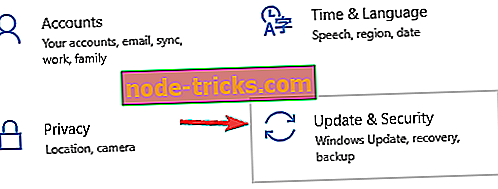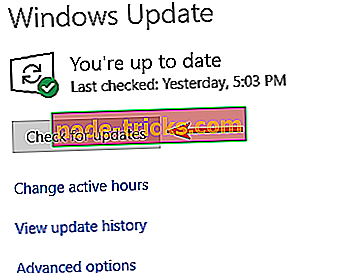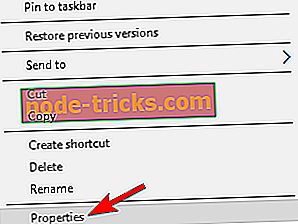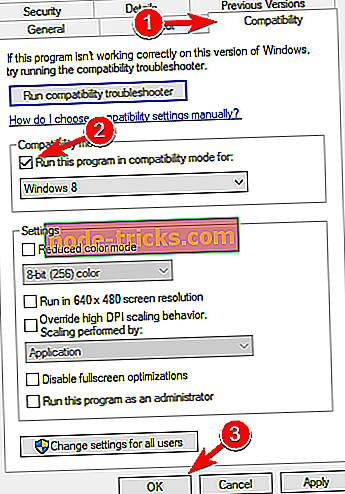Kako popraviti skupne težave z Bayonetta
Bayonetta je akcijska igra, ki sledi zgodbi zadnjega preživelega starodavnega čarovniškega klana, ki ohranja ravnotežje med svetlobo, temo in kaosom. Glavna junakinja, Bayonetta, se tako po petih stoletjih oživi, da bi nadaljevala ta boj. S samo enim namigom o svoji preteklosti se odpravlja na pot, da bi ugotovila, kdo je v resnici, sooča se s hordami sovražnikov in velikanskimi sovražniki.
Igrače Bayonetta se bodo soočile tudi z različnimi tehničnimi težavami. Poročajo, da je igro včasih prizadela vrsta napak, ki omejujejo igralno izkušnjo. V tem članku vam bomo pokazali, kako popraviti običajne bajonetske napake.
Popravi: Bayonetta pogosta vprašanja
Bayonetta je odlična igra, vendar je veliko uporabnikov PC-ja poročalo o različnih vprašanjih. Ko govorimo o težavah z aplikacijo Bayonetta, je nekaj pogostih težav, o katerih so uporabniki poročali:
- Bayonetta PC black screen - To je pogosta težava pri številnih igrah, ki jih lahko povzročijo grafični gonilniki, zato jih posodobite na najnovejšo različico.
- Bayonetta choppy, PC mucanje - Številni uporabniki so poročali o mucanju v Bayonetti. To lahko povzročijo vaše nastavitve, zato poskusite spremeniti ločljivost ali onemogočite Vsync.
- Bayonetta zmogljivost, vprašanja o zvoku - Po mnenju uporabnikov imajo mnogi težave z učinkovitostjo. To lahko povzročijo gonilniki vaše grafične kartice, zato poskusite preklopiti na starejši gonilnik in preveriti, ali to pomaga.
- Bayonetta white screen - Veliko uporabnikov je prijavilo bel zaslon v Bayonetta. To ni resna težava in jo lahko odpravite tako, da zaženete igro v načinu združljivosti.
Rešitev 1 - Onemogoči Vsync in zaženite igro v oknu Borderless
Vsync je uporabna funkcija, ki omogoča sinhronizacijo FPS s hitrostjo osveževanja monitorja. Ta funkcija je odlična, če želite zagotoviti, da so vaše seje iger gladke in brez pretrganja zaslona.
Vendar pa je veliko uporabnikov poročalo, da je Vsync dejansko povzročil padec FPS v Bayonetta. To težavo odpravite tako, da v celoti onemogočite Vsync. Poleg tega, da onemogočite Vsync, uporabniki predlagajo, da igro zaženete v načinu Borderless Window, tako da boste morda želeli poskusiti tudi to.
Po teh spremembah je treba vprašanje rešiti v celoti.
2. rešitev - zaženite igro v načinu brez povezave

Po mnenju uporabnikov lahko igranje v načinu brez povezave izboljša vaš FPS. Če opazite kakršne koli kapljice FPS ali jecljanje, se prepričajte, da ste v Steam Offline in poskusite znova začeti igro.
Po zagonu igre v načinu brez povezave preverite, ali je težava še vedno tam.
3. rešitev - uporabite ločljivosti s razmerjem stranic 16: 9
Če imate v aplikaciji Bayonetta težave s FPS, boste težavo lahko odpravili s preklopom na drugo ločljivost. Mnogi uporabniki so poročali, da je prehod na 16: 9 razmerje stranic popravilo težavo zanje, zato se prepričajte, da poskusite to.
Po prehodu na ločljivost 16: 9 preverite, ali je težava še vedno prisotna.
Za boljšo igralno izkušnjo vam priporočamo, da brezplačno naložite igro Game Fire . To bo pomagalo pri različnih vprašanjih iger, kot so zamrznitev, zruši, nizki FPS, zamiki in počasen PC.
4. rešitev - posodabljajte sistem
Če želite zagotoviti, da Bayonetta deluje brezhibno na vašem računalniku, je priporočljivo, da posodobite sistem. Do nekaterih napak in težav lahko pride, če je vaš sistem zastarel, in večinoma lahko odpravite te težave s posodobitvijo sistema.
Windows 10 samodejno namesti manjkajoče posodobitve, vendar lahko posodobitve preverite tudi tako:
- Pritisnite tipko Windows + I, da odprete aplikacijo Nastavitve .
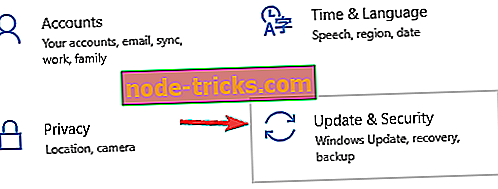
- Zdaj pojdite na razdelek Update & Security .
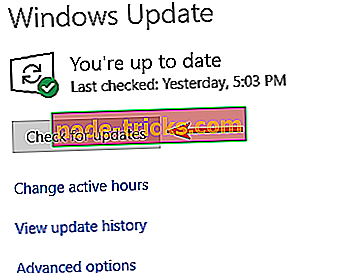
- Kliknite gumb Preveri za posodobitve .
Ko je sistem posodobljen, preverite, ali je težava še vedno tam.
5. rešitev - Preverite gonilnike grafične kartice

Po mnenju uporabnikov lahko popravite različne probleme podjetja Bayonetta s preverjanjem gonilnikov grafične kartice. Nekateri uporabniki trdijo, da najnovejši Nvidia gonilniki morda ne bodo delovali pravilno z Bayonettom, zato jih boste morda želeli odstraniti in namestiti starejše gonilnike.
To storite tako, da sledite naslednjim korakom:
- Uporabite Display Driver Uninstaller, da odstranite gonilnik grafične kartice.
- Ko to storite, obiščite spletno mesto proizvajalca grafične kartice in prenesite gonilnik, ki je star vsaj nekaj mesecev.
- Ko prenesete gonilnik, ga namestite.
Ko namestite starejši gonilnik, preverite, ali je težava odpravljena.
Rešitev 6 - Časovnik dogodkov visoke natančnosti v BIOS-u računalnika
Po mnenju uporabnikov lahko včasih določene nastavitve v BIOS-u povzročijo težave s sistemom Bayonetta. Če želite odpraviti težavo, priporočamo, da v BIOS-u onemogočite časovnik dogodkov visoke natančnosti . To je sorazmerno enostavno in to lahko storite tako:
- Medtem ko se vaš računalnik zažene, na tipkovnici držite gumb Del of F2 za vstop v BIOS.
- Zdaj poiščite možnost časovnika dogodkov visoke natančnosti in jo onemogočite.
- Ko to funkcijo onemogočite, shranite spremembe in ponovno zaženite računalnik.
Po tem preverite, ali je težava odpravljena. Če imate težave z vnosom BIOS-a ali če te funkcije ne najdete, preverite navodila v matični plošči za podrobna navodila.
7. rešitev - onemogočite HDR in prekrivanje s paro
Po mnenju uporabnikov lahko včasih funkcije, kot je HDR, vplivajo na Bayonetta in povzročijo, da pride do padca FPS. Če želite odpraviti težavo, preprosto poiščite in onemogočite funkcijo HDR in težave je treba rešiti.
Poleg HDR-ja uporabniki predlagajo, da onemogočite funkcijo prekrivanja Steam, zato poskusite tudi to.
8. rešitev - Namestite datoteke vcredist in se prepričajte, da je igra nameščena na sistemski particiji
Kot mnoge druge igre, Bayonetta zahteva tudi Visual C ++ redistributable, da se lahko zažene. Če te komponente manjkajo, boste težavo odpravili preprosto tako, da jih ročno namestite. Če želite to narediti, pojdite v namestitveni imenik podjetja Bayonetta in poiščite imenik vcredist .
Ko odprete to mapo, namestite vse razpoložljive datoteke. Ko so potrebne komponente nameščene, poskusite znova zagnati igro.
Več uporabnikov je poročalo, da so odpravili težavo z namestitvijo igre na sistemski pogon, zato poskusite tudi to.
Rešitev 9 - Uporabite določeno ločljivost
Številni uporabniki so poročali o podvojenih in slikovnih posnetkih v filmu Bayonetta. To je lahko nadležna težava, ki jo običajno povzroči vaša resolucija. Ta težava se lahko pojavi, če uporabljate ločljivost 16: 9 in če želite odpraviti težavo, morate spremeniti ločljivost na 1920 × 1080 ali 3840 × 2160.
Rešitev 10 - Zaženite igro v načinu združljivosti
Mnogi uporabniki so med uporabo celozaslonskega načina prijavili belo tančico. Če želite odpraviti to težavo, morate samo zagnati igro v načinu združljivosti. Če želite zagnati Bayonetta v načinu združljivosti, naredite naslednje:
- Pojdite v namestitveni imenik Bayonetta, poiščite njegovo datoteko .exe, z desno tipko miške kliknite in v meniju izberite Lastnosti .
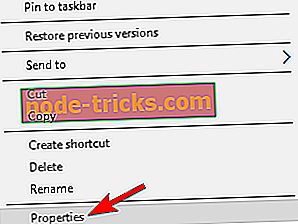
- Zdaj pojdite na kartico Združljivost in izberite možnost Zaženi ta program v načinu združljivosti za. V meniju izberite Windows 7 in kliknite Apply ( Uporabi) in OK (V redu), da shranite spremembe.
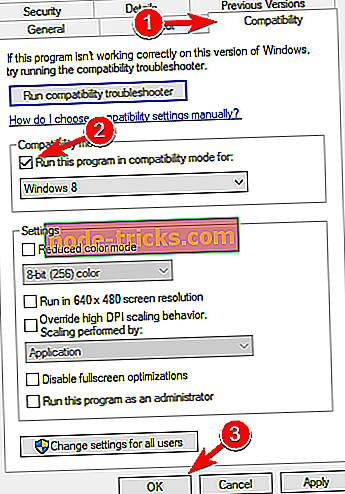
Po tem poskusite začeti igro in preverite, ali je težava odpravljena.
Rešitev 11 - Uredite datoteko .exe z urejevalnikom Hex
Če želite omogočiti podporo za razmerje 21: 9, morate uporabiti urejevalnik Hex in urediti datoteko .exe. Natančneje, zamenjajte datoteko in jo znova zaženite.
Rešitev 12 - Uporabite x360ce
Če želite uporabljati krmilnik Xbox 360, morate med igranjem Bayonetta narediti naslednje:
- Pojdite v GitHub in prenesite orodje x360ce za 32-bitne igre
- Izvlecite x360ce.zip v isti imenik kot Bayonetta.exe. Datoteka mora biti locirana na tem naslovu: C: Programske datoteke (x86), parne kartice, skupne Bayonetta
- Zaženite x360ce.exe> create xinput1_3.dll> configure
- Zaženite Bayonetta.exe ali Steam. Vaš predvajalnik / krmilnik bi moral delovati zdaj.
Rešitev 13 - Uporabite nazaj + RB na krmilniku
Čeprav to samo po sebi ni problem, se veliko igralcev moti, ker morajo prekiniti igro in nato odpreti Možnosti, da bi preskočili kvizne posnetke. Na Xbox krmilniku lahko preprosto uporabite nazaj + RB combo za hitro preskočite cutscenes.
Upamo, da so zgoraj opisane rešitve izboljšale vašo igralno izkušnjo Bayonetta. Če ste naleteli na druge hitre popravke, lahko v spodnjem razdelku komentarjev navedete korake za odpravljanje težav.